App-Einstellungsseite hinzufügen
Erstellen Sie eine Seite, auf der Nutzer/innen ihre Einstellungen für Ihre Stripe-App konfigurieren können.
Wenn Sie Ihre App bei Stripe hochladen, wird im Stripe-Dashboard eine Seite mit App-Einstellungen erstellt. Die restliche Seite steht Ihnen für benutzerdefinierte Einstellungen zur Verfügung.
So verwenden Sie die App-Einstellungen
Bei der Installation Ihrer App durch einen Konto-Administrator können auf der Einstellungsseite verschiedene Aktionen veranlasst werden:
- Anpassung Ihrer App an den konkreten Verwendungszweck: Möchte ein Unternehmen beispielsweise die Zahlungsdaten der letzten sieben Tage mit einer anderen Anwendung synchronisieren, kann Ihre Einstellungsseite um ein Dropdown-Menü ergänzt werden. Dort kann als Zeitraum dann eine Woche ausgewählt werden. Diese Einstellung wird dann auf das gesamte Konto angewendet, sodass die Daten der vergangenen Woche in Ihrer App für den gesamten Nutzerkreis dieses Stripe-Kontos sichtbar sind.
- Nutzerauthentifizierung: Ist Ihre App mit einer anderen (Stripe-externen) Anwendung verknüpft, benötigen Sie eine Seite, auf der sich die Stripe-Nutzer/innen in dieser anderen Anwendung anmelden können und die dann die Anmeldedaten weitergibt und die Authentifizierung erledigt. Die Einstellungsseite ist für diese Art der Kontoverknüpfung der ideale Ansatzpunkt. Nutzt eine App beispielsweise eine Drittanbieter-API wie Zendesk, ist
SettingsViewfür die Nutzerauthentifizierung im Zendesk-Konto erforderlich. - Deinstallation von Apps: Die Einstellungsseite ist der einzige Ort, an dem Apps deinstalliert werden können. Die Schaltfläche „Deinstallieren“ kann übrigens nicht von der Einstellungsseite entfernt werden. Es gibt auch Schaltflächen, über die Ihre App gemeldet und ggf. ihre Marktplatz-Listung eingesehen werden kann.
Was Sie damit machen können
Standardmäßig umfasst die Einstellungsseite Schaltflächen zum Deinstallieren und Melden Ihrer App sowie verschiedene App-Details. Mit SettingsView kann diese dann um individuelle Einstellungen ergänzt werden. Dabei handelt es sich um eine Root-Komponente für Ansichten, die auf der Einstellungsseite dargestellt werden. Hier können Sie UI-Komponenten wie Registerkarten und Formularfelder hinzufügen, um das gewünschte Nutzererlebnis zu schaffen.

So wird SettingsView im Stripe-Dashboard dargestellt
So konfigurieren Sie die Einstellungsseite
Befüllen Sie die leere Einstellungsseite Ihrer App, indem Sie eine Einstellungsansicht einrichten und eine Nutzeroberfläche zusammenstellen, mit denen die Nutzer/innen Ihre App einrichten und konfigurieren können.
Das Design Ihrer App-Einstellungsseite können Sie individuell festlegen. Im Vorschau-Modus wird die Einstellungsseite verkleinert dargestellt, im Live-Modus dagegen ganzseitig.
Einstellungsansicht hinzufügen
Einstellungsansicht per CLI festlegen:
stripe apps add settings
Sie können Ihrer Einstellungskomponente einen beliebigen Namen geben. Die generierte Einstellungsansicht ist im Verzeichnis src/views verfügbar. Im App-Manifest ist Ihre neue Ansicht mit dem Darstellungsfeld settings im Feld ui_ verknüpft:
{ ..., "ui_extension": { "views": [ ..., { "viewport": "settings", "component": "AppSettings" } ], } }
Der Quelltext zeigt, dass Ansichten eine Kombination aus einer React-Komponente und einem bestimmten Darstellungsfeld sind. In diesem Beispiel findet sich die Root-Komponente der AppSettings-Ansicht im Stripe-Dashboard auf der Einstellungsseite im Darstellungsfeld settings.
Die Root-Komponente der SettingsView-Ansicht ist an kein bestimmtes Objekt, wohl aber an das Darstellungsfeld settings gebunden. Das Darstellungsfeld settings wird dabei festgelegten Stellen im Dashboard außerhalb des App-Drawers zugeordnet.
Vorschau der Einstellungsseite anzeigen
Wenn Sie Ihre App lokal als Vorschau anzeigen, können Sie die SettingsView unter https://dashboard.stripe.com/apps/settings-preview ausprobieren.
Wenn Sie Ihre App hochgeladen haben, wird die SettingsView in den App-Einstellungen im Dashboard gerendert. Rufen Sie https://dashboard. auf und ersetzen Sie YOUR_ durch die App-ID, die Sie bei der Anwendungserstellung festgelegt haben.
Werte speichern
Wenn Benutzereinstellungen geändert werden, muss die App diese anwenden. Richten Sie daher eine Funktion ein, die das Speicherereignis handhabt und an die Komponente SettingsView übergeben wird. Das Speicherereignis wird ausgelöst, wenn die Schaltfläche Speichern angeklickt wird.
Die Callback-Funktion onSave empfängt ein Objekt mit values. Dieses Objekt ordnet alle Formularelemente in Schlüssel-Wert-Paaren an, wobei das Elementattribut name der Schlüssel und das Elementattribut value der Wert ist.
/** * An example app settings view that provides two settings fields of first & last name. * The fields are combined into a single string value and passed to an external API. */ import {SettingsView, TextField} from "@stripe/ui-extension-sdk/ui"; const ExampleAppSettings = () => { // Define a callback function to pass to the onSave event. const saveSettings = async (values: any) => { try { // Extract our fields from the values object. The key is the name attribute of the form element. const { firstname, lastname } = values; // Make a POST request to an external API const result = await fetch( 'https://www.my-api.com/', { method: 'POST', body: JSON.stringify({ fullName: `${firstname} ${lastname}`, }), } ); await result.text(); } catch (error) { console.error(error); } }; return ( /* Assign our callback function to the onSave property */ <SettingsView onSave={saveSettings}> { /* A name attribute for each field is required to handle the form data in the onSave callback */ } <TextField name="firstname" label="First name" /> <TextField name="lastname" label="Last name" /> </SettingsView> ); }; export default ExampleAppSettings;
Weitere Informationen finden Sie unter SettingsView.
Einstellungen speichern und abrufen
Um das Speichern und Abrufen der Einstellungswerte zu handhaben, verbinden Sie die Komponente SettingsView mit einem App-Backend oder einem Drittanbieterdienst, der Anwendungseinstellungen enthält.
Sehen Sie sich ein Beispiel für die Nutzeroberfläche mit Einstellungen an.
Bestätigungsmeldung anzeigen
Ihre Nutzeroberfläche sollte so eingerichtet werden, dass nutzerseitige Einstellungsänderungen bestätigt werden. Über die Eigenschaft statusMessage können Sie eine Bestätigungsmeldung einrichten, die nach Betätigung der Schaltfläche „Speichern“ angezeigt wird.
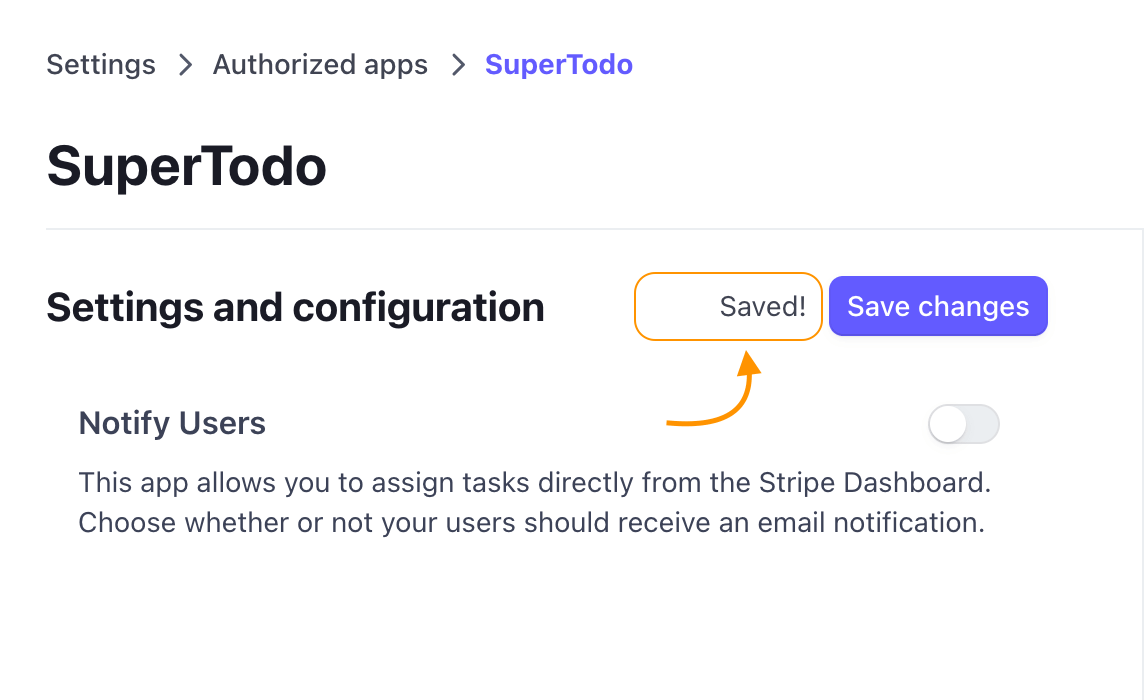
Beispiel für SettingsView mit Anzeige einer Statusmeldung.
Und hier der Quelltext zu diesem Beispiel. Dabei erzeugt SettingsView eine Statusmeldung links neben der Schaltfläche „Speichern“:
import {useState} from 'react'; import {SettingsView, TextField} from "@stripe/ui-extension-sdk/ui"; /** * An example app settings view that provides two settings fields of first & last name. * The fields are combined into a single string value and passed to an external API. * The user is notified of the status of their settings form through the statusMessage property. */ const ExampleAppSettings = () => { // useState to track the status of the form. Changing the status value triggers a rerender. const [status, setStatus] = useState(''); // Define a callback function to pass to the onSave event. const saveSettings = async (values: any) => { // Update the form status with a loading message. setStatus('Saving...'); try { const { firstname, lastname } = values; const result = await fetch( 'https://www.my-api.com/', { method: 'POST', body: JSON.stringify({ fullName: `${firstname} ${lastname}`, }), } ); await result.text(); // Update the form status with a success message. setStatus('Saved!'); } catch (error) { console.error(error); // Update the form status with an error message. setStatus('There was an error saving your settings.'); } }; return ( // Assign our callback function to the onSave property & pass the current value of statusMessage <SettingsView onSave={saveSettings} statusMessage={status} > <TextField name="firstname" label="First name" /> <TextField name="lastname" label="Last name" /> </SettingsView> ); }; export default ExampleAppSettings;
Mit den Komponenten für Nutzeroberflächen können Sie eigene Designs für die Statusanzeige entwerfen.